撮影に便利な機能を使う
撮影時に便利な基本的な設定を紹介します。
カメラ設定を変更する
- カメラを使用中に、撮影画面で
 (設定アイコン)をタップする。
(設定アイコン)をタップする。 - 画面をスクロールして希望の項目を選ぶ。
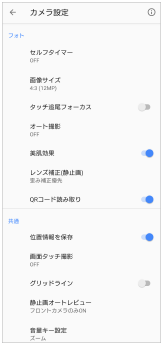
ご注意
- 静止画撮影モードと動画撮影モードによって選べる項目は異なります。
ヒント
-
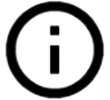 (機能紹介アイコン) をタップすると、カメラのさまざまな機能の紹介を見ることができます。
(機能紹介アイコン) をタップすると、カメラのさまざまな機能の紹介を見ることができます。
静止画の画像サイズを変更する
- カメラを使用中に、撮影画面で
 (設定アイコン)>[画像サイズ]をタップする。
(設定アイコン)>[画像サイズ]をタップする。 - 希望の設定を選ぶ。
メインカメラとフロントカメラを切り替える
- カメラを使用中に、撮影画面で
 (カメラ切り替えアイコン)をタップする。
(カメラ切り替えアイコン)をタップする。
メインカメラとフロントカメラが切り替わります。
ヒント
- カメラを使用中に画面を下(画面が縦向きのとき)または右(画面が横向きのとき)にスワイプしてもメインカメラとフロントカメラが切り替わります。
レンズを切り替えてズームを使う
メインカメラを使用中は、レンズを切り替えることができます。
- メインカメラを使用中に、
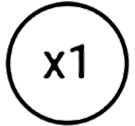 (画角変更アイコン)を繰り返しタップし、[x1](広角)、[x2](望遠)、または[x0.6](超広角)を選ぶ。
(画角変更アイコン)を繰り返しタップし、[x1](広角)、[x2](望遠)、または[x0.6](超広角)を選ぶ。 - ズームする。
-
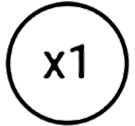 (画角変更アイコン)を左右(画面が縦向きのとき)または上下(画面が横向きのとき)にドラッグする。
(画角変更アイコン)を左右(画面が縦向きのとき)または上下(画面が横向きのとき)にドラッグする。 - 画面をピンチイン/ピンチアウトする。
- ズームキー(+/-)を押す。
-
ご注意
- マニュアルモードが選ばれているときは、
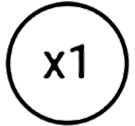 (画角変更アイコン)を使ってレンズを切り替えることはできません。
(画角変更アイコン)を使ってレンズを切り替えることはできません。